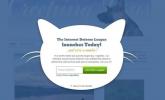Embora a adoção aberta da nuvem pela Adobe tenha capturado a atenção (e alguma ira) da comunidade criativa, não vamos ignorar os novos recursos amontoados no a mais recente versão do Photoshop – sem dúvida o componente proeminente do conjunto de software de design da Adobe – projetado para tornar a vida de fotógrafos e designers mais fácil.
Se você ainda não ouviu falar, a Adobe abandonou seu Creative Suite (CS) em favor da Creative Cloud (CC), um movimento dramático que ainda ecoa por toda a comunidade de software. Agora, em vez de pagar por uma licença perpétua para a coleção de software ou para cada aplicativo, os usuários pagam uma taxa de serviço mensal de US$ 10 por mês por um aplicativo individual, como o Photoshop, ou US$ 50 por mês para toda a Creative Cloud, que inclui acesso a novos recursos, produtos e armazenamento em nuvem, dependendo da associação plano. (Preços especiais também estão disponíveis para estudantes, professores, clientes existentes e aqueles que fazem upgrade do Creative Suite.) Para profissionais, a nuvem oferece melhores ferramentas de colaboração para trabalhar em equipe, mas a mensalidade recorrente é um desestímulo para muitos. Ao mesmo tempo, uma taxa mensal pode ser mais fácil de engolir do que um custo inicial de vários milhares de dólares.
Vídeos recomendados
O Photoshop CC, que foi lançado recentemente junto com o restante do pacote Creative Cloud, apresenta novos filtros (incluindo filtros inteligentes não destrutivos). filtros que não substituem os dados da imagem original (mais sobre isso mais tarde), funcionalidade aprimorada do Adobe Camera Raw e integração com o nuvem. A Adobe recentemente nos deu um tour pelo novo software. Aqui, mostraremos os principais destaques do Photoshop CC.
Relacionado
- O Photoshop para iPad finalmente tem detecção de borda – veja como usá-lo
- Agora você pode usar o Photoshop a partir de uma imagem com um clique
- Productions é um novo ‘centro de comando’ para projetos no Adobe Premiere Pro
Instalação
Apesar do apelido de nuvem, os usuários ainda terão que baixar e instalar o software em seus computadores. A Creative Cloud gerencia atualizações de software e tentará validar a licença a cada 30 dias. Os membros que pagam mensalmente podem usar a Creative Cloud por até 30 dias off-line, e aqueles que pagam uma taxa anual antecipadamente podem usar o software por até 99 dias consecutivos enquanto estão off-line.
O arquivo de instalação foi drasticamente reduzido, perdendo cerca de 100 megabytes ao deixar de fora o Adobe Bridge (o componente de software de organização de arquivos) por padrão. O Bridge ainda está disponível para download separadamente, mas essa exclusão foi feita em prol da diminuição do tamanho do download e do tempo de instalação.
Ao mesmo tempo, a Adobe eliminou o Photoshop Extended para criação de imagens 3D, simplificando Photoshop CC incluirá ferramentas de edição 3D e análise de imagens que antes estavam disponíveis apenas na versão estendida versão. O Photoshop CC também oferece suporte a telas Retina da Apple, e vários plug-ins, incluindo Liquify, Lens Correction e Merge to HDR, também funcionam para telas de alta resolução.
Sincronização de preferências
No painel de preferências, você pode escolher quais configurações do Photoshop deseja sincronizar com a Creative Cloud. Isso também pode ser acessado através do ícone de configurações de sincronização no canto inferior esquerdo da área de trabalho. Sincronizar suas configurações é útil se você planeja usar o Photoshop CC em vários computadores; quando você está conectado à sua conta CC, suas configurações preferidas ficam disponíveis independentemente do computador em que você está, o que pode economizar muito tempo. A maioria das preferências do Photoshop CC pode ser sincronizada, mas algumas específicas da máquina ou relacionadas ao desempenho foram excluídas. Para sincronizar as preferências, você vai ao menu Photoshop, navega até o endereço de e-mail registrado em sua conta e pressiona configurações de sincronização agora. Lá, você também pode ver quando suas configurações foram salvas pela última vez.

Filtros
A maioria dos recursos que valem a pena ficar entusiasmados no Photoshop são os filtros. O adendo a esta versão mais recente fará você se perguntar se habilidades reais de fotografia são necessárias em um mundo com ferramentas de pós-processamento tão robustas e prontamente disponíveis. Digno de nota é que a redução de vibração da câmera é alucinante em termos de eficácia e simplicidade de uso. Leia mais sobre este e outros recursos abaixo.
Nitidez inteligente
Analisando imagens com tecnologia de nitidez adaptável, o Smart Sharpen pode melhorar a clareza para realçar os detalhes e, ao mesmo tempo, reduzir o ruído e os efeitos de halo. Para ajustar as imagens, existem controles deslizantes para ajustar a quantidade de nitidez, raio e redução de ruído. Smart Sharpen pode ser usado como um filtro inteligente para edição não destrutiva.

O que é um filtro inteligente, você pergunta? Embora a opção de desfazer esteja disponível enquanto você edita uma imagem, um filtro inteligente permite fazer alterações sem substituir os dados originais. Os filtros inteligentes convertem camadas em objetos inteligentes antes de um filtro ser aplicado, permitindo reeditar a foto original sem remover quaisquer dados ou reduzir a qualidade geral da imagem.
Upsampling Inteligente
Sabemos que não devemos fazer isso, mas fazemos mesmo assim. Às vezes é necessário ampliar uma imagem de baixa resolução, mas, no processo, é introduzido ruído. O Upsampling Inteligente, que pode ser usado como um filtro inteligente sem afetar a imagem original, permite que você amplie fotos pequenas para impressão ou amplie imagens de alta qualidade para pôsteres, mantendo a clareza para aumentar a resolução. Preservar detalhes, localizado em um menu suspenso em Tamanho da imagem, permite manter os detalhes enquanto limita o ruído.

Redução de vibração da câmera
Afinal, aquelas fotos borradas dos jogos de futebol dos seus filhos podem ser recuperadas. A redução de vibração da câmera analisa a trajetória de desfoques devido ao movimento da câmera para restaurar a nitidez de imagens que de outra forma teriam sido descartadas. Quando você estiver em Camera Shake Reduction, localizado no menu Nitidez, expanda as opções avançadas e marque a opção “mostrar região de estimativa de desfoque.” Uma marca de seleção, usada pelo Photoshop para analisar o desfoque, aparecerá no painel de visualização. Você pode adicionar outras áreas arrastando uma nova marca de seleção ou clicando no ícone da nova área de detecção no painel avançado. Embora a redução de vibração da câmera pareça mágica, ela não pode fazer nada sobre imagens fora de foco.

Dissolver
O suporte a objetos inteligentes agora se estende ao Liquify, para que você possa suavizar, girar, franzir, inchar e fazer outros ajustes de edição, mantendo a foto original intacta.

Adobe Camera Raw
Adobe Camera Raw, que agora pode ser acessado no menu de filtro, apresenta um filtro radial, pincel de recuperação aprimorado e ferramenta vertical – todos acima da imagem de visualização – no Photoshop CC.
A ferramenta Spot Removal evoluiu de uma ferramenta circular de retoque. Agora você pode pintar as áreas que deseja retocar. Depois de fazer isso, dois pinos aparecem: verde para indicar a área de origem e vermelho para a área de retoque. Em seguida, você move o letreiro com o alfinete vermelho para outras áreas da foto para corresponder à área retocada.

O Filtro Radial permite aplicar aprimoramentos de imagem a áreas específicas fora ou dentro de uma máscara oval. A força dessas edições – temperatura, tonalidade, exposição, nitidez, etc. – pode ser ajustado alterando o valor de difusão.

Upright é uma ferramenta para endireitar imagens automaticamente. Em Correção de lente, selecione ativar correções de perfil de lente. Na guia manual, são apresentadas quatro ferramentas para ajustes automáticos, bem como seis controles deslizantes de transformação manual para ajuste fino.

Uma última observação: o Adobe Camera Raw também pode ser usado como um filtro inteligente, que aplica ajustes de forma não destrutiva. Para fazer isso, converta a camada de fundo em uma camada de objeto inteligente, localizada no menu de filtros, antes de fazer os ajustes.
Mínimo máximo
Em Mínimo e Máximo, filtros normalmente usados para refinar máscaras de seleção, agora há um menu suspenso com opções para preservar a quadratura ou arredondamento. Para extrair objetos de imagens, os filtros analisam pixels individuais dentro de um raio, substituindo o valor de brilho dos pixels selecionados com o valor de brilho mais alto ou mais baixo do ambiente píxeis. Preservar a redondeza permite ajustar a qualidade das bordas da máscara de uma camada enquanto suaviza a irregularidade que era comum na opção herdada. Alternar entre as duas opções destaca as diferenças na janela de visualização.

Nuvem Criativa

Como esperado, também há integração da Creative Cloud com Photoshop CC. O aplicativo de desktop, que pode ser acessado na barra de menu de um Mac ou na bandeja do sistema de uma máquina Windows, inclui cinco guias: página inicial, aplicativos, arquivos, fonte e Behance.
Home é essencialmente o feed de atividades que mostra atualizações de aplicativos, status de sincronização e interações com outras pessoas no Behance, um serviço de portfólio que a Adobe adquiriu no final do ano passado (veja abaixo).
O painel de aplicativos funciona como um painel para aplicativos da Adobe, informando quais estão instalados, se há atualizações disponíveis, bem como opções para navegar, baixar e experimentar outros aplicativos da Adobe.

Arquivos é o centro de armazenamento de arquivos da Creative Cloud. Isso pode ser acessado por meio da pasta local Creative Cloud Files ou pela própria Creative Cloud. Com o primeiro, você tem opções semelhantes ao Dropbox ao clicar com o botão direito. Um menu da Creative Cloud permite visualizar o arquivo on-line, enviar um link ou adicionar colaboradores.
Fontes é onde você gerencia as fontes Typekit, que totalizam mais de 700. Essas fontes podem ser usadas tanto na Web quanto no desktop, podendo ser incorporadas em PDFs e outros documentos. O painel ajuda você a encontrar fontes e sincronizá-las com sua área de trabalho.
Behance é um serviço com mais de 1,4 milhão de usuários que mostram e descobrem trabalhos criativos. Os trabalhos podem ser publicados na Creative Cloud diretamente do Photoshop CC e do Illustrator CC, ou postados por meio do aplicativo de desktop Creative Cloud.
Recomendações dos Editores
- Tudo o que você pode fazer no Photoshop para iPad e o que ainda falta
- O que é a câmera Photoshop? Como a nova IA da Adobe app edita fotos antes de você tirá-las
- Como alterar a cor de um objeto no Photoshop em três etapas simples
- Quanto custa o Adobe Photoshop?
- O iPad Pro está pronto para edição de fotos reais? Abandonei meu MacBook para descobrir